Windows10系统之家 - 安全纯净无插件系统之家win10专业版下载安装
时间:2022-11-03 07:26:48 来源:Windows10之家 作者:admin
在使用电脑的时候,使用时间久后总会遇到各种各样的问题。最近就有网友说自己的win10电脑屏幕往左偏怎么办,看的画面不全或者非常别扭。下面小编就教下大家win10电脑屏幕向左偏的解决方法。
这种大概率是显示器的问题:
1、使用显示器自动设置方式,在显示器的物理按钮中找Auto(自动)按钮按下,如无Auto按钮,可按下Menu(菜单)按钮,在其中寻找Auto(自动调整)选项选中确认。
2、使用显示器位置调整,如果显示器有该选项,可以在Menu(菜单)中找到,向左偏移的话需要向右调整,选择水平位置调整位置即可。
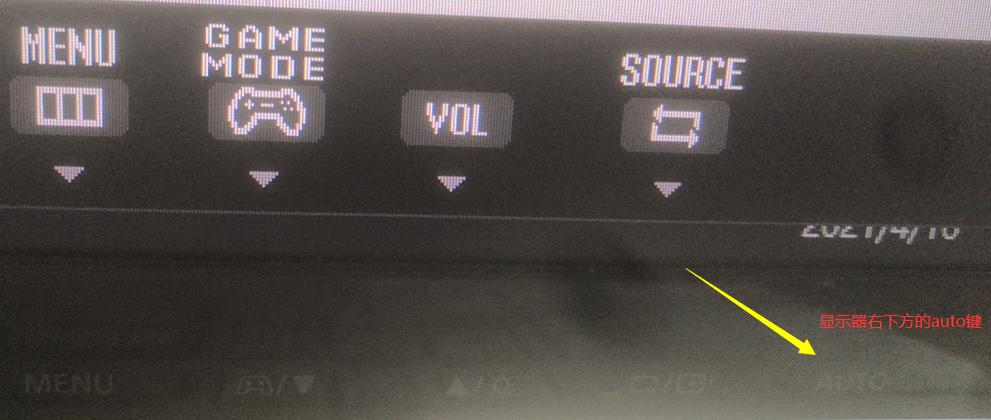
如果还不能解决的话,尝试更改桌面分辨率为最佳分辨率:
1、点击电脑屏幕左下方的开始菜单按钮,再点击设置图标。
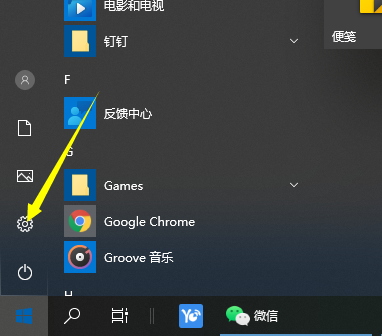
2、在设置界面点击系统图标,进入系统设置界面。
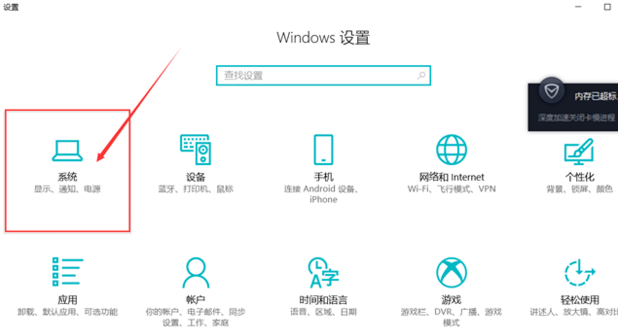
3、在新弹出的界面里找到分辨率选项,点击其下拉栏。
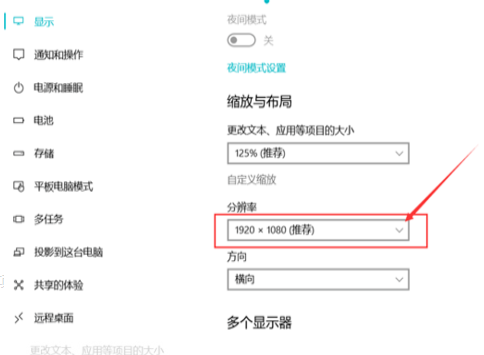
4、一般其推荐选项都是最佳选项,也可以根据自己的习惯选择其它的分辨率。
以上便是win10电脑屏幕向左偏的解决方法,希望能帮到大家。
相关文章
热门教程
热门系统下载
热门资讯





























